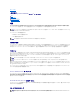Users Guide
4. シャットダウン処置を実行するか選択した処置の警告を生成するプラットフォームイベントを選択し、プラットフォームイベントの設定 をクリックします。
プラットフォームイベントの設定 ウィンドウでは、システムがプラットフォームイベントに反応してシャットダウンした場合の処置を指定できます。
5. 次の処置の 1 つを選択します。
l なし
オペレーティングシステムがハングまたはクラッシュした場合に、何もしません。
l システムを再起動する
オペレーティングシステムをシャットダウン後、システムを起動し、BIOS チェックを実行してオペレーティングシステムを再ロードします。
l システムの電源を入れ 直す
システムの電源を切り、一時停止後に電源を入れてシステムを再起動します。パワーサイクルは、ハードドライブなどのシステムコンポーネントを再初期化したいときなどに便利です。
l システムの電源を切る
システムの電源をオフにします。
l 電力低減
システムのパフォーマンスを低下させます。
なし または 電力低減 以外のプラットフォームイベントシャットダウン処置を選択した場合には、指定したイベントが発生するとシステムが強制的にシャットダウンします。このシャットダウンはファーム
ウェアによって実行され、オペレーティングシステムおよび実行中のアプリケーションをシャットダウンせずに行われます。
6. 送信する警告の 警告の生成 チェックボックスを選択します。
7. 変更の適用 をクリックします。
8. プラットフォームイベントページに戻る をクリックすると、プラットフォームのイベントフィルタ ウィンドウに戻ります。
プラットフォームイベント警告送信先の設定
プラットフォームのイベントフィルタ ウィンドウでは、プラットフォームイベントの警告を送信する宛先を選択することもできます。表示されている宛先の数によっては、各宛先アドレスの IP アドレスを個
別に設定することもできます。設定した各宛先 IPアドレスにプラットフォームイベント警告が送信されます。
1. プラットフォームのイベントフィルター ウィンドウで、宛先の設定 をクリックします。
宛先の設定 ウィンドウに宛先の数が表示されます。
2. 設定する宛先の番号をクリックします。
l ファンプローブエラー
l プロセッサがありません
l 電圧プローブエラー
l プロセッサ警告
l 離散的電圧プローブエラー
l プロセッサエラー
l 温度プローブ警告
l PS/VRM/DCtoDC 警告
l 温度プローブエラー
l PS/VRM/DCtoDC エラー
l シャーシイントルージョンが検出されました
l ハードウェアログエラー
l 冗長性低下
l 自動システム回復
l 冗長性喪失
l バッテリプローブ警告
l システム電源プローブ警告
l バッテリプローブエラー
l システム電源プローブエラー
l 電源装置がありません
メモ: プラットフォームのイベントフィルター警告を有効にする 設定では、プラットフォームのイベントフィルタ警告の生成を有効または無効にできます。個々のプラットフォームイベ
ント警告設定とは関係なく設定できます。
メモ: システム電源プローブ警告 と システム電源プローブエラー は、PMBus サポートのない Dell システムではサポートされていませんが、OMSA を使用して設定できます。
メモ: Dell PowerEdge 1900 システムでは、PS/VRM/D2D 警告、PS/VRM/D2D エラー、 および 電源装置がありません のプラットフォームイベントフィルタは、Sever
Administrator で設定することができますが、実際に使用することはできません。
メモ: 警告を生成するには、警告の生成 と プラットフォームイベント警告を有効 にする 設定の両方を選択する必要があります。
メモ: 特定のシステムで設定できる宛先の数はシステムによって異なります。